Персонализиране на Gmail адрес, компютър за начинаещи и начинаещи
Поздрави на всички мои блогове посетители. Ние продължаваме запознаване с услугата забележителната поща Gmail от Google. Ние всички научихме в последната статия, озаглавена "Как да създадете пощенска кутия на Gmail.com», че регистрацията за тази услуга е много лесно и не отнема много време. Днес, нека да разгледаме някои от функциите на този пост и да се опитаме да го конфигурирате за ваше удобство.
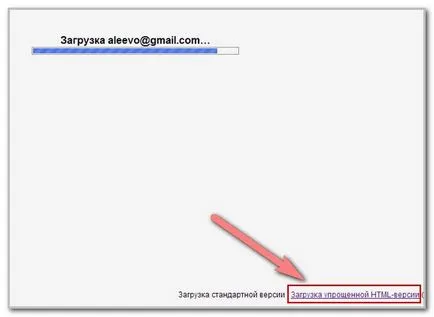
Сега, когато сте се качи на новосъздадената Gmail.com си поща, трябва да положи писмото от екипа на Gmail с предложение да се запознае с всички очарованието справяне. Можете да прочетете тези писма, а след това погледнете в горния десен ъгъл на зъбно колело и кликнете върху нея, изберете линията на настройките подменю.
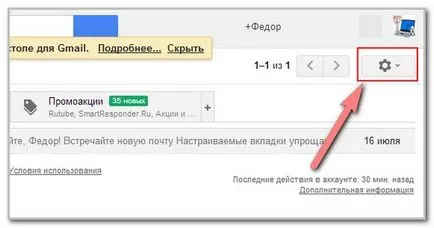
Вече сте на страницата за настройки на Gmail.
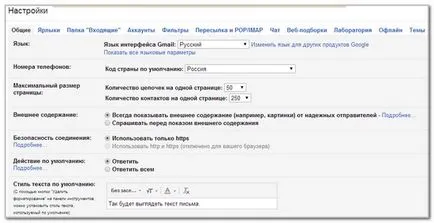
Бих искал да привлека вниманието ви към сигурността, стандартната услуга Gmail използва данни сигурен трансфер на хипертекст HTTPS. Това осигурява надеждно криптиране за защита при обмена на данни с уеб интерфейс.
Персонализиране на Gmail - раздел "Общи".
Първият раздел в настройките на пощата включва общите настройки.
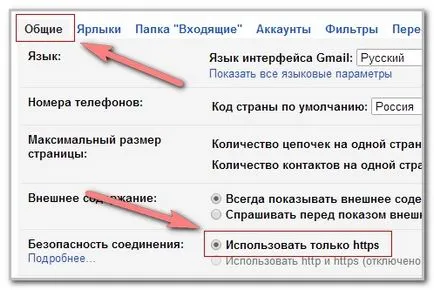
Какво е важно за вас да знаете този списък важни настройки:
Максимален размер на страница, която можете да зададете броя на разговорите, които искате да видите на главната страница на вашата поща.

низ "Default текст стил", за да промените шрифта, размера и цвета на входни символи при писане на ново съобщение.
Линия "Shortcuts" за бързо и ефективно използване на електронна поща, много удобен за използване на клавишни комбинации.
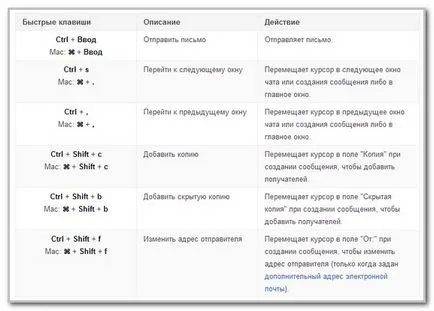
Вижте списъка на клавишни комбинации, можете да следвате връзката "Прочетете повече".
На следващо място, в низа "Моята картина", в която можете да сложите снимка или снимка. Тя ще бъде видима, когато мишката върху името си в пощенската си кутия, както и контактите в чата.
Линията "подпис", можете да въведете текста, който ще бъде предписано в края на електронната си поща.
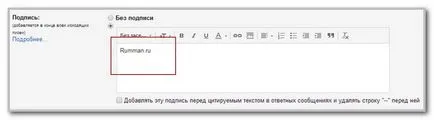
Най-накрая в този раздел, искам да привлека вниманието ви към е низа "автоматичен". Тук можете да планирате конкретна дата за Автошипът.
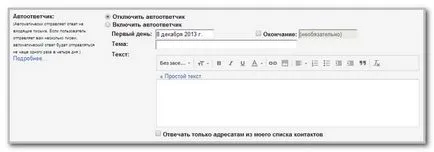
Персонализиране на Gmail - раздел "Етикети".
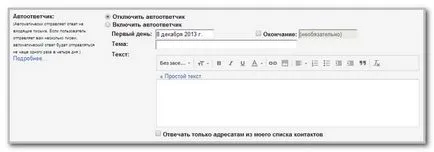
Този раздел е много важно, тъй като то може да бъде конфигуриран за автоматично сортиране на съобщенията.
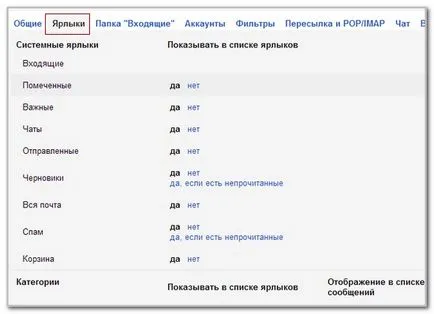
Използването на определени параметри и ги слагат в различни папки. Всички етикети са по подразбиране в лявата колона, както можете да видите на снимката. Обърнете внимание на тези етикети, че съм изключен, те вече не се появи в лявата колона.
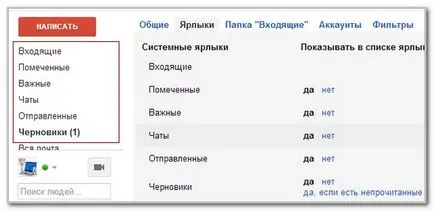
Можете също да създадете свой собствен лейбъл. За един добър пример, съм създал нов лейбъл Rumman.ru, което веднага се появява в лявата колона.
В този раздел, Gmail, можете да импортирате контактите и съобщенията, от старата пощенска кутия.
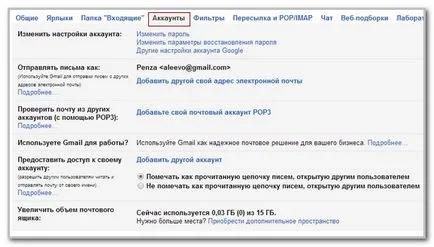
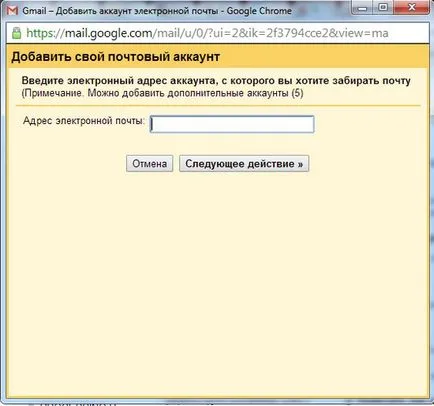
Ние си запазваме останалите раздели на настройките и да отидете в секцията "Теми", за да настроите външния вид на имейл интерфейс Gmail.
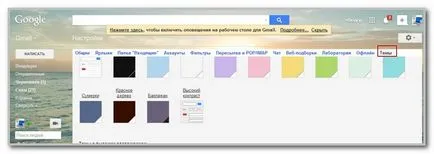
Както можете да видите тук са поканени да изберете цветни теми или теми с висока резолюция или лична тема.
С това приключва пътуването в настройките на Gmail. Въпреки, че ние сме запознати с някои повърхностни корекции поща, аз се надявам, че това не е над този въпрос. И аз ще се опитам да се даде време за по-подробен анализ на настройките ви в Gmail.
Желая ти късмет! И докато се срещнем отново на страниците на моя блог.